Создание, редактирование и размещение протокола разногласий
Создать протокол разногласий возможно в течение 3 дней со дня размещения уведомления о несоответствии. Для создания протокола разногласий нажмите на кнопку «Создать протокол разногласий», либо нажмите на «Редактировать» на форме просмотра плана закупки, вкладки «Оценка» и «Мониторинг» (Рисунок 261).

Рисунок 261. Вкладка «Мониторинг», гиперссылка «Создать протокол разногласий»
Отображается форма создания и редактирования протокола разногласий (Рисунок 262).
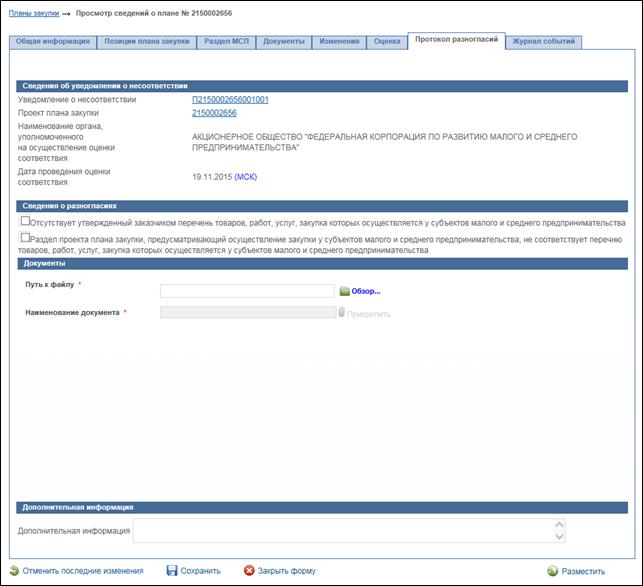
Рисунок 262. Форма создания и редактирования протокола разногласий
Заполните обязательные поля на вкладке, при редактировании измените необходимую информацию. Для прикрепления документов нажмите на кнопку «Обзор» в блоке «Документы», выберите необходимый документ, далее нажмите на кнопку «Прикрепить». Для сохранения внесенных сведений нажмите на кнопку «Сохранить», для размещения протокола разногласий нажмите на кнопку «Разместить». После нажатия на кнопку «Разместить» отображается окно для подтверждения действий.
Нажмите на кнопку «Подписать» для подтверждения. При нажатии открывается окно с печатной формой. Нажмите на кнопку «Подписать и разместить» на печатной форме для электронной подписи сведений. Сведения переводятся в статус «Размещен». В уведомлении о размещении, к которому относится уведомление о несоответствии, на основании которого сформирован протокол, устанавливается признак «Сформирован протокол разногласий». Сведения плана закупки с протоколом разногласий отправляются на согласование в ЛК организации с полномочием «Организация, осуществляющая оценку/мониторинг в соответствии с Федеральным законом № 223-ФЗ».
|
|
|
После получения протокола разногласий сотрудник организации, осуществляющей оценку/мониторинг, может одобрить протокол и выдать положительное заключение или же сформировать «Отказ в учете разногласий» (см. п. 4.9.6).
Если заказчик получил «Отказ в учете разногласий», статус протокола разногласий переходит в «Отказано» (Рисунок 263):
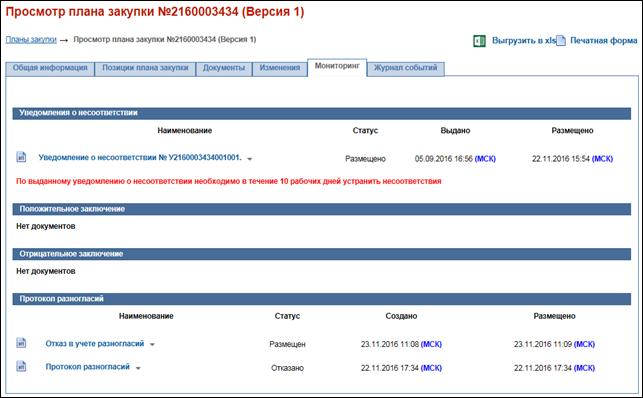
Рисунок 263 Вкладка «Мониторинг» при получении отказа в учете разногласий
Заказчику необходимо в течение 10 рабочих дней устранить несоответствия, или ему будет выдано отрицательное заключение.
Просмотр и размещение отрицательного заключения
В случае если Заказчик не устранил замечания в течение 10 рабочих дней с момента размещения уведомления о несоответствии, ему будет выдано отрицательное заключение.
Для просмотра отрицательного заключения на вкладке «Оценка» / «Мониторинг» в контекстном меню выданного отрицательного заключения в блоке «Отрицательное заключение» выберите пункт «Просмотреть». Отрицательное заключение необходимо разместить. Для размещения в контекстном меню выберите пункт «Разместить» (Рисунок 264):
|
|
|
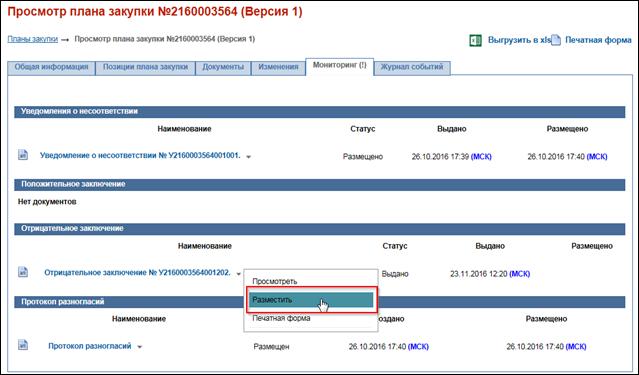
Рисунок 264. Контекстное меню выданного отрицательного заключения
Отображается предупреждающее сообщение (Рисунок 265):
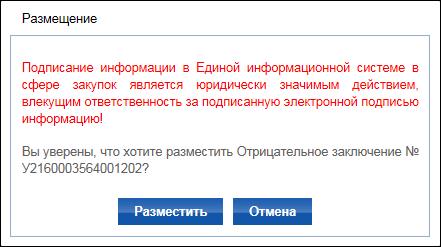
Рисунок 265. Предупреждающее сообщение о размещении
При нажатии на кнопку «Разместить» отображается печатная форма заключения (Рисунок 266):
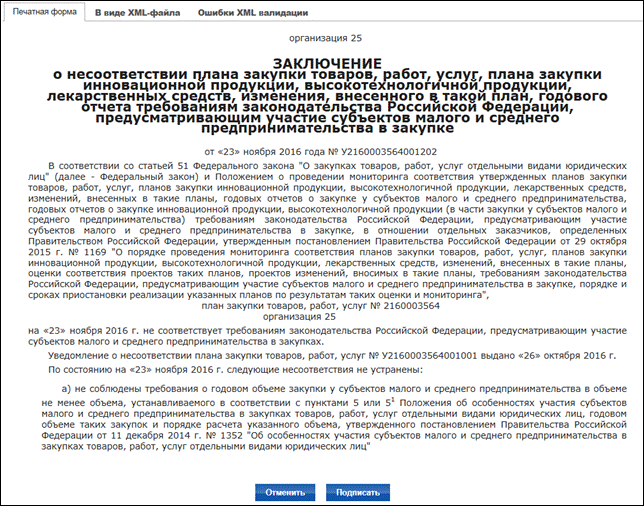
Рисунок 266. Печатная форма при размещении заключения
Нажмите на кнопку «Подписать». Отрицательное заключение подписывается ЭП выбранного сертификата и переходит в статус «Размещено». При этом отображается гиперссылка «Создать перечень товаров, работ, услуг для приостановки» (Рисунок 267):
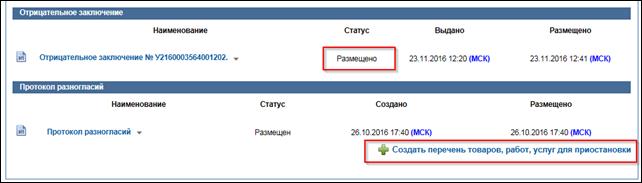
Рисунок 267. Отображение статуса размещенного отрицательного заключения и гиперссылка «Создать перечень товаров, работ, услуг для приостановки»
После размещения отрицательного заключения необходимо создать перечень товаров, работ, услуг для приостановки (см. п. 4.8.12).
Создание, редактирование и размещение перечня товаров, работ, услуг для приостановки плана закупки
После размещения отрицательного заключения Заказчик должен создать перечень товаров, работ, услуг для приостановки.
|
|
|
Для создания перечня товаров, работ, услуг для приостановки плана закупки нажмите на гиперссылку «Создать перечень товаров, работ, услуг для приостановки» на форме просмотра плана закупки вкладки «Мониторинг» или «Оценка» (см. Рисунок 267). Система отображает вкладку «Перечень товаров, работ, услуг для приостановки» (Рисунок 268).
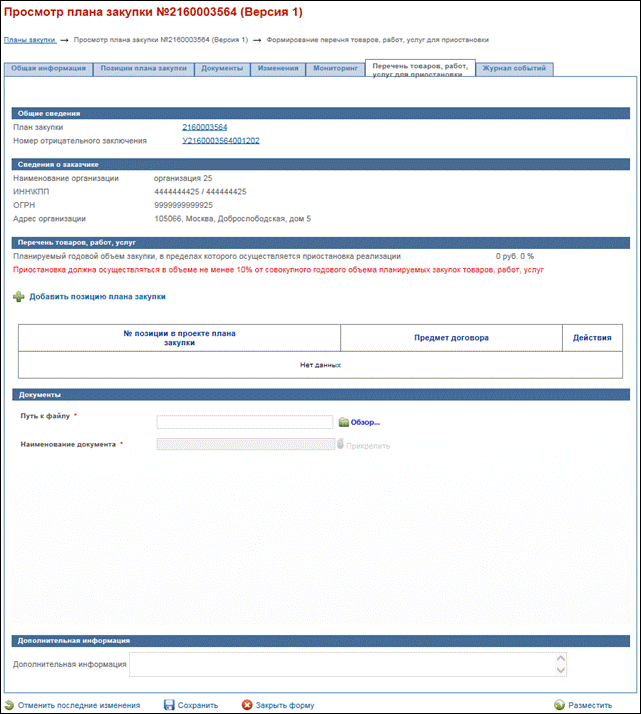
Рисунок 268. Вкладка «Перечень товаров, работ, услуг для приостановки»
Блоки «Общие сведения» и «Сведения о заказчике» заполняются Системой автоматически.
В блоке «Общие сведения» значения в полях «План закупки» и «Номер отрицательного заключения» представлены в виде гиперссылки, при нажатии на которые отображаются соответствующие сведения на Официальном сайте ЕИС.
В блоке «Перечень товаров, работ, услуг» нажмите на гиперссылку «Добавить позицию в таблицу». Отображается форма выбора позиции плана закупки. Для выбора доступны только позиции сведений плана закупки в статусе «Размещена» и с типом планируемой закупки «Планируемая».
При этом поле «Планируемый годовой объем закупки, в пределах которого осуществляется приостановка реализации» заполняется автоматически.
Прикрепите файлы в блоке «Документы». При необходимости заполните блок «Дополнительная информация». Для сохранения введенных данных нажмите на кнопку «Сохранить», для размещения нажмите на кнопку «Разместить».
|
|
|
После нажатия на кнопку «Разместить» Система отображает окно информацией для подтверждения размещения (Рисунок 269).
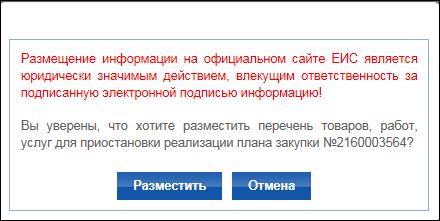
Рисунок 269. Печатная форма при размещении
Нажмите на кнопку «Разместить», на отобразившейся печатной форме нажмите на кнопку «Подписать», выберите сертификат электронной подписи, подпишите сведения.
На вкладке «Оценка» / «Мониторинг» размещенный перечень отображается в блоке «Перечень товаров, работ, услуг, выбранных с целью приостановки реализации плана закупки» (Рисунок 270):

Рисунок 270 Вкладка «Мониторинг», блок «Перечень товаров, работ, услуг, выбранных с целью приостановки реализации плана закупки»
После того, как сотрудником Организации, осуществляющей оценку/мониторинг в соответствии с Федеральным законом № 223-ФЗ, в ФАС будет направлено уведомление о выдаче отрицательного заключения, и далее после размещения в ЛК ФАС решения о приостановке реализации утвержденного плана закупки, данные о приостановке будут отображены в карточке плана закупки в ЛК Заказчика в блоке «Информация о приостановке реализации плана закупки» (Рисунок 271):
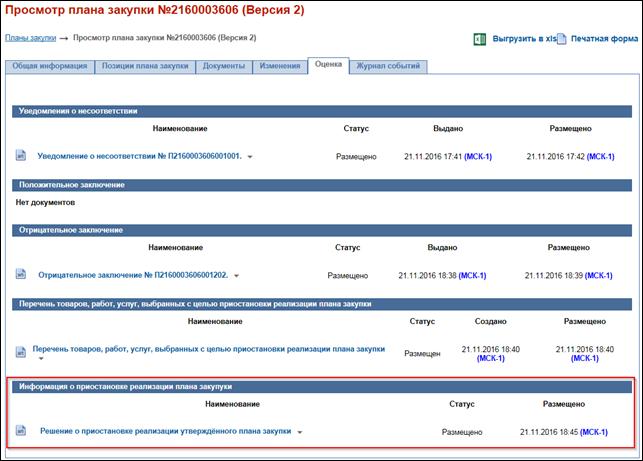
Рисунок 271. Блок «Информация о приостановке реализации плана закупки»
Для позиций, указанных в перечне ТРУ для приостановки устанавливается признак «Закупка приостановлена».
В случае если в ФАС сформирована отмена решения о приостановке, то «Решение о приостановке реализации утверждённого плана закупки» переходит в статус «Отменено». Для позиций, указанных в перечне ТРУ для приостановки, признак «Закупка приостановлена» снимается.
Дата добавления: 2018-08-06; просмотров: 505; Мы поможем в написании вашей работы! |

Мы поможем в написании ваших работ!
